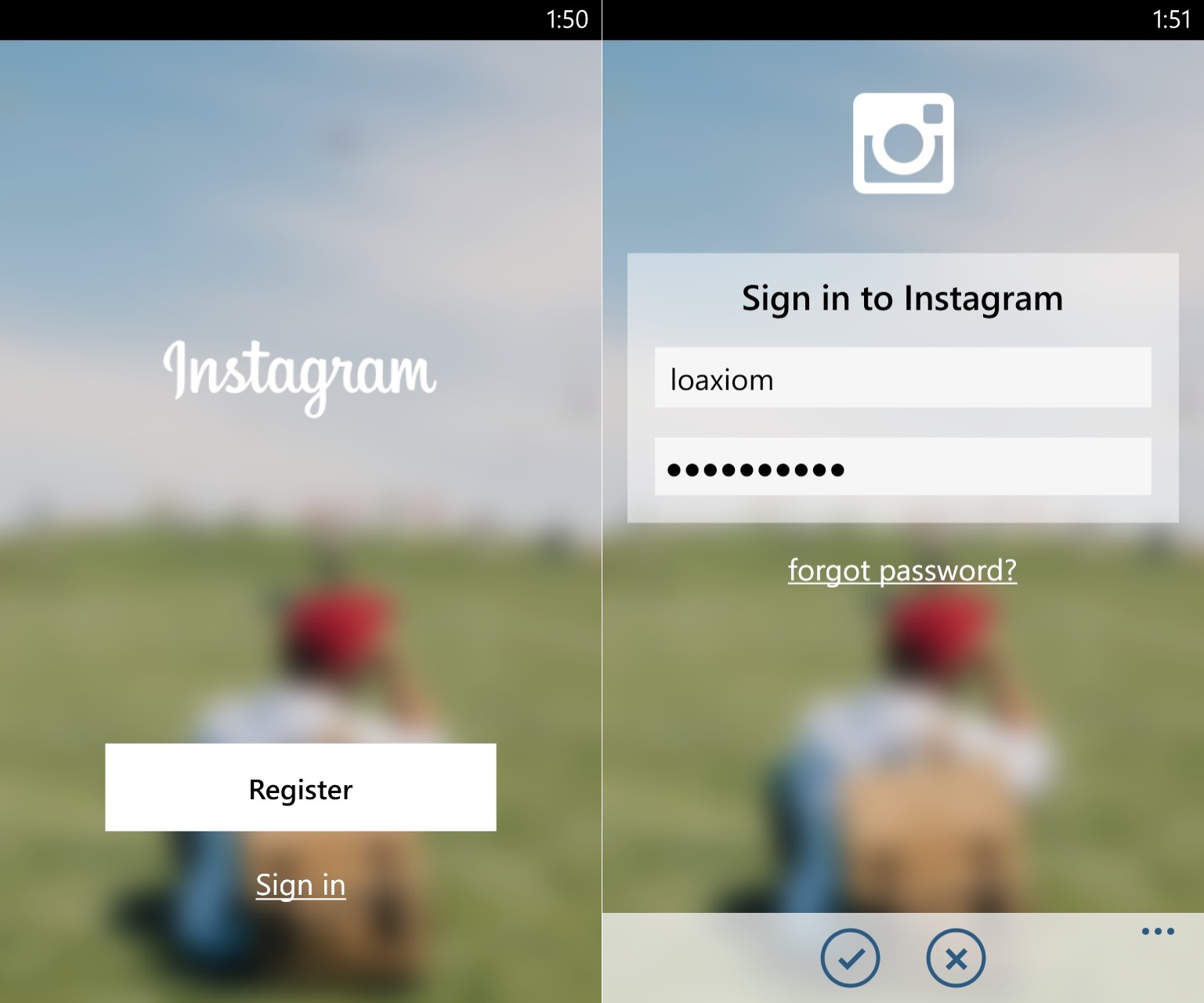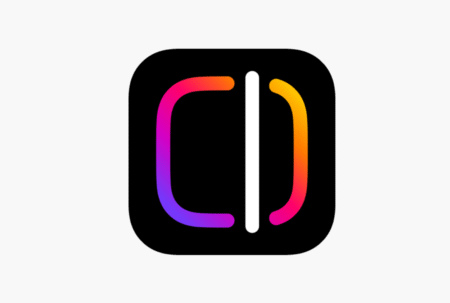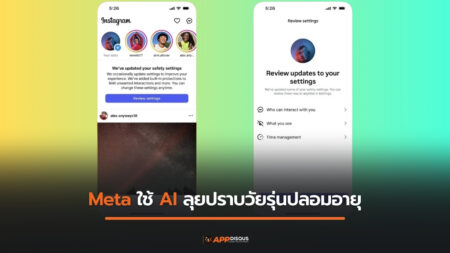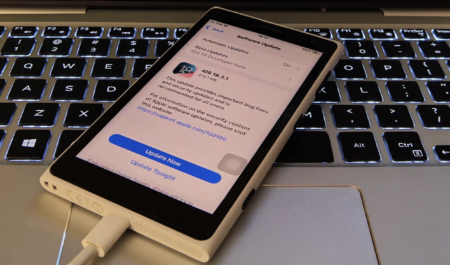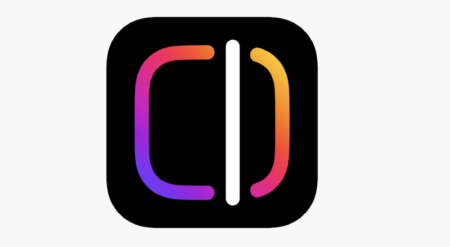ในบทความนี้
[รีวิวแอพ] วิธีสมัครและใช้งาน Instagram (Beta) สำหรับ Windows Phone: มันคือความสมบูรณ์แบบ แต่ทำไมถูกเรียกว่า “Beta”
ช่วงนี้ถือเป็นช่วงที่ Windows Phone พบกับการเปลี่ยนแปลงหลายๆ อย่าง แต่ละอย่างก็มีความสำคัญต่อผู้ใช้งานเป็นอย่างมาก ในด้านภาพรวม ข้อตกลงการซื้อขายกิจการของ Nokia และ Microsoft ก็สำเร็จลงไปด้วยดี ด้านฮาร์ดแวร์ Nokia Lumia 1520 ก็เปิดในจองในประเทศไทยเรียบร้อยแล้ว และด้านซอฟท์แวร์ก็มีแอพพลิเคชั่นต่างๆ ประกาศเผยแพร่และเอาจริงเอาจังกับ Windows Phone หลายตัว ทั้งเกมและแอพกว่า 1,000 ตัวจาก Unity, Nokia Mix Radio, Nokia Refocus, Find my car จาก Here Drive, แอพ Office remote จาก Microsoft หรือแม้แต่แอพค้นหาจากคู่แข่งอย่าง Google ก็มากันอย่างพร้อมเพียง และล่าสุดแอพสุดท้ายที่พวกเราเฝ้ารอให้มาลง Windows Phone สักที มันก็มาเรียบร้อยแล้วครับ นั่นคือ Official Apps จาก Instagram นั่นเอง ซึ่งเผยแพร่ขึ้น Store ให้เราดาวน์โหลดกันไม่กี่ชั่วโมงที่ผ่านมา โดยมีความสามารถครบครันไม่ต่างจาก Instagram บนระบบอื่นๆ เลยครับ ขาดเพียงการอัพโหลดวีดีโอและการหมุนองศาของภาพในขั้นตอนการตกแต่งเท่านั้นเอง ผู้พัฒนาสัญญาว่าจะมีการอัพเดตให้สมบูรณ์แบบในเร็วๆ นี้ แน่นอนครับ สำหรับเวอร์ชั่น Beta นี้ มีฟีเจอร์ดังต่อไปนี้
- รองรับการถ่ายภาพจากแอพทั้งกล้องหน้าและกล้องหลัง หรือเลือกรูปจากอัลบั้มก็ได้
- ฟิลเตอร์ที่มากับแอพแบบครบครันและสวยงาม และฟี่เจอร์การตกแต่งภาพ เหมือนกับระบบอื่นๆ ยกเว้นการหมุนภาพ
- รองรับการแบ่งปันคอนเทนต์ไปยัง Facebook, Twitter, Flickr, Tumblr และ Foursquare
- สามารถดูวีดีโอที่เพื่อนเราอัพโหลดเอาไว้ได้
- การเตือนสมบูรณ์แบบทั้งในตัวแอพและในหน้า LiveTiles
วิธีสมัครเข้าใช้งาน Instagram (Beta) สำหรับ Windows Phone
เมื่อเราดาวน์โหลดแอพพลิเคชั่นมาเรียบร้อยแล้ว กดเข้าไปในหน้าแอพพลิเคชั่น เราก็จะพบกับเมนูให้เราเลือกว่าจะ Register(สมัครใช้งาน) หรือ Sign in(ลงชื่อเข้าใช้) หากเรามีบัญชีอยู่แล้ว นั่นคือ เคยใช้ Instagram ในระบบอื่น หรือแอพพลิเคชั่นอื่น อย่าง 6tag หรือ instance ก็ให้เราเลือก Sign in(ลงชื่อเข้าใช้) แล้วใส่ชื่อล็อคอินและรหัสตัวเดิมได้เลยครับ
แต่หากเรายังไม่เคยเปิดใช้งาน Instagram เลย ก็กดเลือก Register(สมัครใช้งาน) หน้าต่อมาก็เลือกใส่รูป(add photo) ของเราจากอัลบั้ม เสร็จแล้วก็ใส่ชื่อ username ลงไป ซึ่งหลายคนประสบปัญหาเนื่องจากเราไปเลือกชื่อซ้ำทำให้ไม่สำเร็จสักที(แอพขึ้นกรอบสีแดง) แนะนำว่าให้ใส่ชื่อพร้อมตัวเลขอะไรก็ได้ลงไปด้วยครับ ตัวอย่างเช่น เราต้องการชื่อ Watchara แล้วมันซ้ำ เราก็เพียงใส่ตัวเลขเพิ่มเข้าไปเป็น Watchara_453 ถ้าเกิดซ้ำขึ้นมาอีกก็เปลี่ยนตัวเลขเป็นอย่างอื่นที่เราชอบครับ แต่ก็ควรจะจำได้ด้วยนะ
จากนั้นก็กรอกข้อมูลอื่นๆ ให้ครบ ส่วนบัญชีอีเมล์ถ้าเราเคยสมัครไว้แล้วเราลืมแอพก็จะแจ้งเตือนให้เราทราบครับว่าอีเมล์นี้มีบัญชีอยู่แล้ว ก็แนะนำให้ออกไปเลือก Sign in(ลงชื่อเข้าใช้) หากจำรหัสอะไรไม่ได้เลย ก็กดเลือก Forget Password เพื่อให้ระบบส่ง Password มาให้เราใหม่ แต่หากเราไม่เคยสมัครมาก่อนเมื่อใส่ข้อมูลครบแล้วกดที่เครื่องหมายถูก เราก็จะถูกล็อคอินเข้าระบบเลยครับ โดยไม่ต้องไปยืนยันอีเมล์อะไรอีก(อาจต้องทำภายหลัง ไว้ค่อยไปดูในอีเมล์อีกที)
จากนั้นเราก็จะเข้าสู่เมนูการค้นหาเพื่อน ให้เรากดที่ Find Friends on Facebook ระบบก็จะดึงรายชื่อเพื่อนใน Facebook ที่เล่น Instagram ขึ้นมาให้เราดู ถ้าเราอยากเป็นเพื่อนกับใครใน Instagram ก็ให้กดที่คำว่า Follow ปุ่ม Follow ก็จะเปลี่ยนเป็นสีเขียวพร้อมข้อความว่า Following แสดงว่าเรากดติดตามความเคลื่อนไหวของเราแล้ว แต่สำหรับบางคนที่ตั้งค่าจำกัดการ Follow ปุ่มนี้ก็จะขึ้นข้อความแจ้งว่ารอการอนุญาตจากเพื่อนคนนี้อยู่
หน้าต่อมาก็เป็น suggested users เป็น users ยอดนิยมและ Instagram แนะนำ เราก็เลือกติดตามเพิ่มเติมได้จากหน้านี้ด้วยครับ
เท่านี้การลงทะเบียนก็เสร็จเรียบร้อย สามารถใช้งานได้เลยครับ แต่ก่อนเริ่มการใช้งาน แนะนำว่าให้ไปที่เมนูข้อมูลส่วนตัวเราก่อน โดยกดที่ปุ่ม “…” เรียกเมนู settings หาคำว่า Profile แล้วเข้าไปใส่ข้อมูลให้ครบถ้วนก่อนนะครับ เท่านี้ก็สมบูรณ์แบบ ^ ^
ฟีเจอร์และวิธีการใช้งาน Instagram (Beta) สำหรับ Windows Phone
วิธีการโพสรูป: อย่างแรกที่เราต้องกล่าวถึงก็คือวิธีการโพสรูปนั่นเอง เราสามารถทำได้โดยกดปุ่มรูป สัญลักษณ์ของ Instagram ที่อยู่ด้านล่างตรงกลางของหน้าจอ ที่จะปรากฏอยู่ในทุกหน้าของแอพนี้ อยู่ตรงกลางระหว่างปุ่มค้นหาและรีเฟรซ จากนั้นแอพจะนำเข้าสู่อัลบั้มรูป Camera Roll เป็นอันดับแรก เราก็ค้นหารูปที่ต้องการแล้วกดเลือกได้เลยครับ แต่หากต้องการรูปในอัลบั้มอื่นๆ ก็กดที่แถบคำว่า Camera Roll ด้านบน แล้วเลือกเข้าอัลบั้มที่เราต้องการ แต่หากอยากใช้กล้องในการถ่ายรูปก็กดที่ปุ่มสัญลักษณ์กล้องถ่ายรูปด้านล่าง แอพก็จะนำเข้าสู่โหมดการถ่ายรูปครับ ซึ่งใช้ได้ทั้งกล้องหน้าและกล้องหลัง ทั้งยังตั้งค่ากล้องจากตรงนี้ได้เลยครับ
เมื่อได้รูปที่ต้องการก็จะเข้าสู่ขั้นตอนการย่อขยายและ Crop รูป ให้ได้ตามขนาดที่เราต้องการ ของระบบอื่นจะสามารถหมุนรูปเป็นองศาแบบละเอียดได้ด้วย แต่ Windows Phone ยังทำไม่ได้ครับ เสร็จแล้วก็กดที่เครื่องหมายถูกด้านล่าง เพื่อเข้าสู่โหมดการตกแต่งภาพ โดยเลือก Filter หรือสีสันที่เราต้องการ ส่วนเมนูด้านบน ก็จะมีการหมุนรูป 4 ทิศทาง การใส่กรอบ การทำเบลอ และ ปรับแสง ตามลำดับ เมื่อได้รูปตามที่ต้องการแล้วก็กดเครื่องหมายถูกด้านล่างได้เลยครับ
ขั้นตอนต่อมาก็ใส่ความเห็นลงไปในภาพ ซึ่งเราสามารถกดเครื่องหมาย @ แล้วตามด้วย username ของเพื่อนเราเพื่อ mention ได้ด้วย จากนั้นก็เลือกสถานที่หรือข้ามไปก็ได้ สุดท้ายก็เลือกว่าจะแชร์ไปที่ไหนบ้าง ได้ทั้ง Facebook, Twitter, Flickr, Tumblr และ Foursquare พอกดที่เครื่องหมายถูกด้านล่าง เท่านี้รูปเราก็จะถูเผยแพร่ทันทีเลยครับ
สำหรับการใช้งานอื่นๆ ของ Instagram (Beta) สำหรับ Windows Phone ที่สำคัญก็มีเมนูด้านบนที่มีปุ่ม Home, บุคคลหรือภาพยอดนิยม, notification และ Profile ส่วนตัวของเรา ตามลำดับ
เพิ่มเติมสำหรับเมนู notification เราสามารถกดที่ “…” แล้วเลือก following news เพื่อดูความเคลื่อนไหวของเพื่อนเราทั้งหมดได้ครับ
Instagram (Beta) สำหรับ Windows Phone สามารถดูคลิปวีดีโอที่เพื่อนเราอัพโหลดเอาไว้ได้ สามารถดับเบิ้ลแท็บเพื่อนกด Like รูปได้ ในช่อง Comments ก็สามารถใส่ @ ตามด้วย username ของเพื่อนเราเพื่อ mention ได้ด้วย
สุดท้ายก็เมนูการตั้งค่าต่างๆ ใน Setting เราสามาถตั้งค่าการเตือนในแอพ หรือปิดการเตือนบน LiveTiles ได้ตามใจชอบ รวมทั้งการตั้งค่าอื่นๆ ปลีกย่อย ใครสงสัยจุดไหนสอบถามด้านล่างบนความนี้ได้เลยนะครับ
สุดท้ายนี้ของให้ทุกคนสนุกกับการใช้งาน Instagram และ Windows Phone ให้มากๆ นะครับ มีปัญหาอะไรก็สอบถามเราได้เสมอ และอย่างลืม Follow ผู้เขียนได้นะครับ ที่ http://instagram.com/loaxiom
Download >> Instagram (Beta) สำหรับ Windows Phone
[gradeA]


![[รีวิวแอพ] วิธีสมัครและใช้งาน Instagram (Beta) สำหรับ Windows Phone: มันคือความสมบูรณ์แบบ แต่ทำไมถูกเรียกว่า “Beta”](https://www.appdisqus.com/wp-content/uploads/2013/11/instagram-for-wp-610x343.jpg)